Indholdsfortegnelse:
- Trin 1: Hvad du får brug for
- Trin 2: Start Visuino, og vælg M5 Stack Stick C -korttypen
- Trin 3: Tilføj og indstil komponenter i Visuino
- Trin 4: Valgfrit - Vis tekst ved hjælp af "Tekstværdi" -komponent
- Trin 5: Generer, kompiler og upload Arduino -koden
- Trin 6: Spil

Video: Sådan vises tekst på M5StickC ESP32 ved hjælp af Visuino: 6 trin

2024 Forfatter: John Day | [email protected]. Sidst ændret: 2024-01-30 08:25
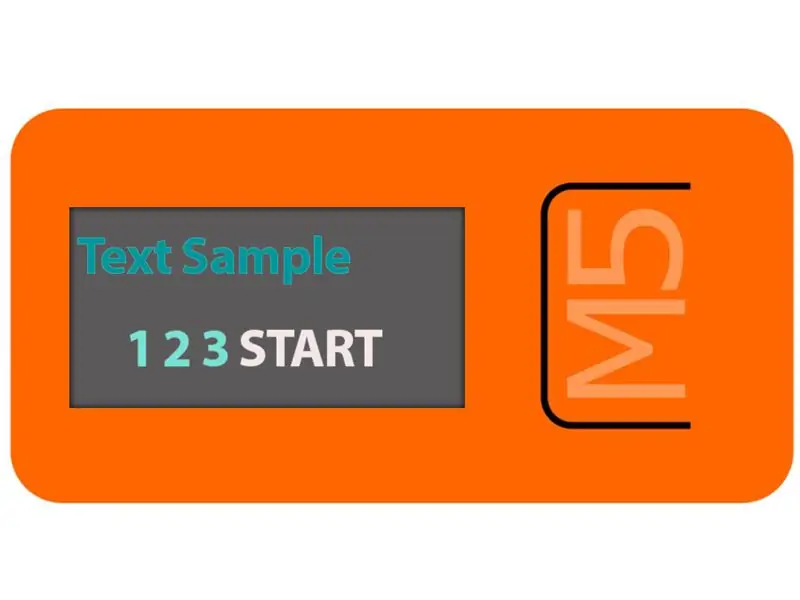
I denne vejledning lærer vi, hvordan du programmerer ESP32 M5Stack StickC med Arduino IDE og Visuino til at vise enhver tekst på LCD.
Trin 1: Hvad du får brug for

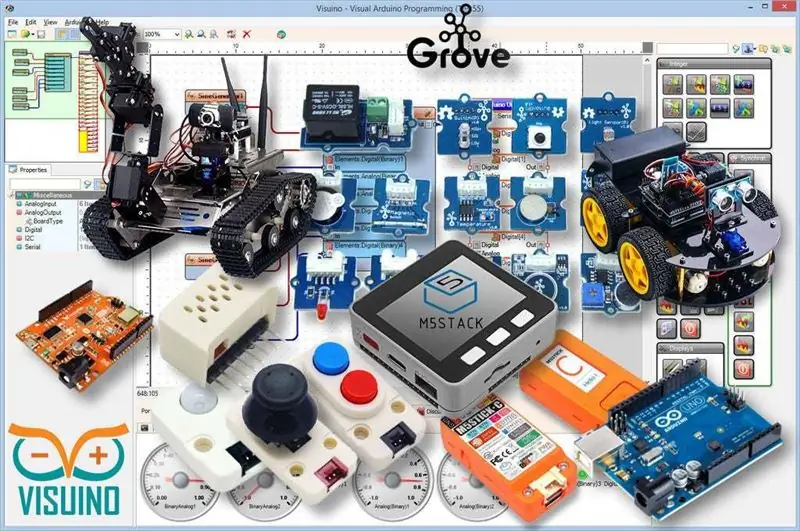
M5StickC ESP32: du kan få det her
Visuino -program: Download Visuino
Trin 2: Start Visuino, og vælg M5 Stack Stick C -korttypen
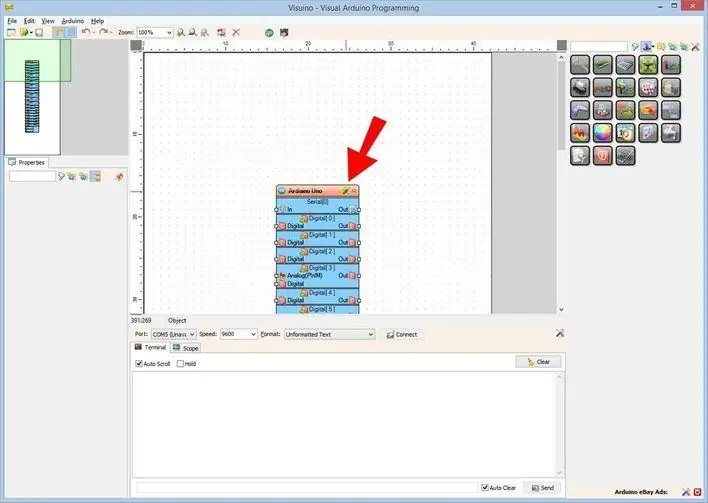
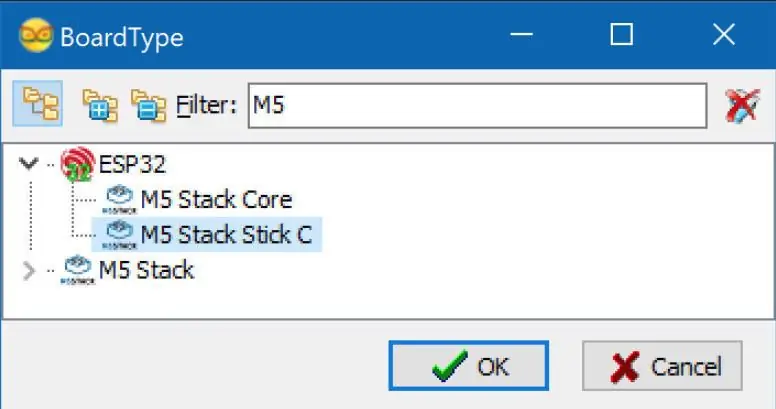
Start Visuino som vist på det første billede Klik på knappen "Værktøjer" på Arduino -komponenten (billede 1) i Visuino Når dialogen vises, skal du vælge "M5 Stack Stick C" som vist på billede 2
Trin 3: Tilføj og indstil komponenter i Visuino
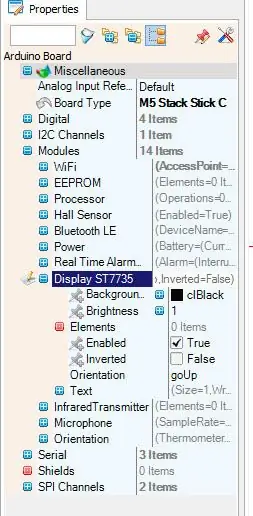
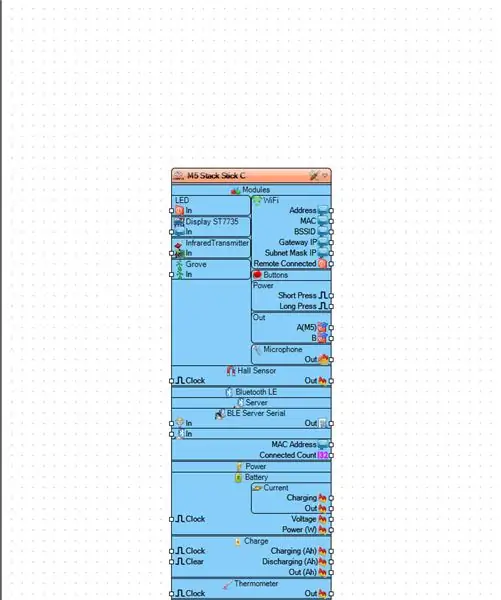
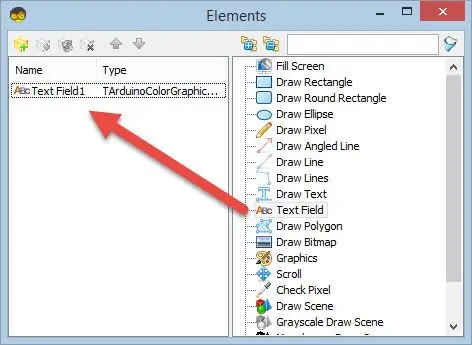
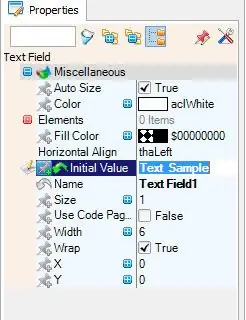
- Klik på "M5 Stack Stick C" Board for at vælge det
- Vælg "Moduler" i vinduet "Egenskaber", og klik på "+" for at udvide, vælg "Display ST7735" og klik på "+" for at udvide det,
-
Indstil Orientation til "goRight" <dette betyder, hvordan teksten vil blive orienteret
- Vælg "Elements", og klik på den blå knap med 3 prikker …
- Dialogboksen Elements vises
- I Elements -dialogen skal du trække "Tekstfelt" fra højre til venstre
Klik på "Tekstfelt1" i venstre side for at vælge det, og klik derefter på "Indledende værdi" i vinduet "Egenskaber" for at angive standardtekst som "Eksempeltekst"
-også i egenskabsvinduer indstil X og Y, hvor du vil vise denne tekst på LCD, standard er 0, hvilket betyder, at den vil begynde at vise teksten i øverste venstre hjørne.
-Du kan også indstille tekststørrelsen og farven, hvis du vil
Luk elementvinduet
Valgfrit:
Klik på "M5 Stack Stick C" Board for at vælge det
I vinduet "Egenskaber" skal du vælge "Moduler" og klikke på "+" for at udvide, vælge "Display ST7735" og klikke på "+" for at udvide det, og du vil se "Baggrundsfarve", dette er standardfarven på displayet, ændre det til din yndlingsfarve, kan du også indstille skærmens lysstyrke, standarden er 1 (maks.), du kan indstille den til 0,5 eller en anden værdi for at gøre den mere dæmpet.
Trin 4: Valgfrit - Vis tekst ved hjælp af "Tekstværdi" -komponent
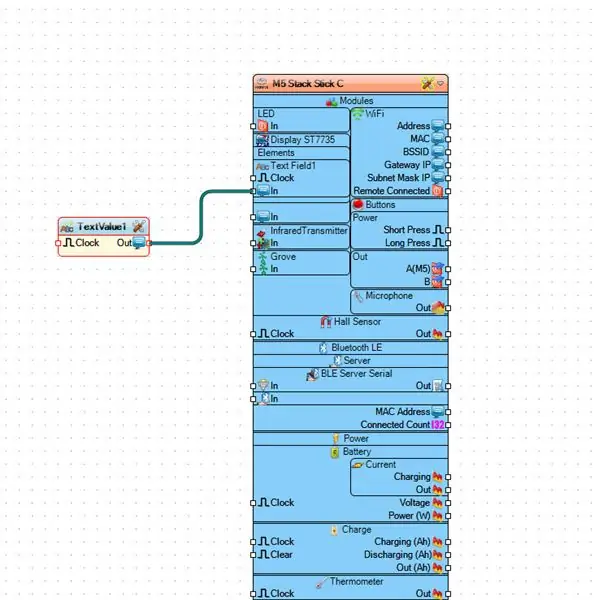
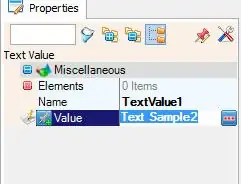
Når du har tilføjet elementet "Tekstfelt" i dialogboksen Elementer.
Du kan indstille teksten ved hjælp af komponenten "Tekstværdi".
- For at gøre det skal du trække "Tekstværdi" -komponenten og slutte den til "M5 Stack Stick C"> "Tekstfelt1" pin [I]
- Indstil den tekst, du gerne vil have vist, i vinduet egenskaber
Trin 5: Generer, kompiler og upload Arduino -koden
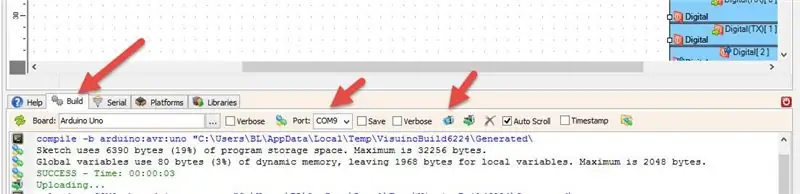
-
I Visuino skal du i nederste klik på fanen "Byg" sørge for, at den korrekte port er valgt, og derefter klikke på knappen "Kompilér/Byg og upload".
Trin 6: Spil
Hvis du tænder for M5Sticks -modulet, skal displayet begynde at vise den tekst, du har indstillet det.
Tillykke! Du har gennemført dit M5Sticks -projekt med Visuino. Vedhæftet er også Visuino -projektet, som jeg har oprettet til denne Instructable. Du kan downloade og åbne den i Visuino:
- Første fil "StickC-Display-Text.visuino" indstiller bare tekst i elementvinduet
- Anden fil "StickC-Display-Text-using-textvalue.visuino" indstiller teksten ved hjælp af "Tekstværdi" -komponent
Anbefalede:
DIY Sådan viser du tid på M5StickC ESP32 ved hjælp af Visuino - let at gøre: 9 trin

DIY Sådan viser du tid på M5StickC ESP32 Brug af Visuino - let at gøre: I denne vejledning lærer vi, hvordan du programmerer ESP32 M5Stack StickC med Arduino IDE og Visuino til at vise tiden på LCD'et
DIY -- Sådan laver du en edderkoprobot, der kan kontrolleres ved hjælp af smartphone ved hjælp af Arduino Uno: 6 trin

DIY || Sådan laver du en edderkoprobot, der kan styres ved hjælp af smartphone Brug af Arduino Uno: Mens du laver en edderkoprobot, kan man lære så mange ting om robotik. Ligesom at lave robotter er underholdende såvel som udfordrende. I denne video vil vi vise dig, hvordan du laver en Spider -robot, som vi kan betjene ved hjælp af vores smartphone (Androi
M5STACK Sådan vises temperatur, fugtighed og tryk på M5StickC ESP32 ved hjælp af Visuino - let at gøre: 6 trin

M5STACK Sådan vises temperatur, luftfugtighed og tryk på M5StickC ESP32 ved hjælp af Visuino - let at gøre: I denne vejledning lærer vi, hvordan du programmerer ESP32 M5Stack StickC med Arduino IDE og Visuino til at vise temperatur, luftfugtighed og tryk ved hjælp af ENV -sensor (DHT12, BMP280, BMM150)
Sådan laver du en drone ved hjælp af Arduino UNO - Lav en quadcopter ved hjælp af mikrokontroller: 8 trin (med billeder)

Sådan laver du en drone ved hjælp af Arduino UNO | Lav en Quadcopter ved hjælp af mikrokontroller: Introduktion Besøg min Youtube -kanal En Drone er en meget dyr gadget (produkt) at købe. I dette indlæg vil jeg diskutere, hvordan jeg gør det billigt ?? Og hvordan kan du lave din egen sådan til en billig pris … Nå i Indien alle materialer (motorer, ESC'er
Sådan ændres den tekst, der vises, når du flytter musen over startknappen: 4 trin

Sådan ændres den tekst, der vises, når du flytter musen over startknappen: Titlen siger alt
